Cómo analizar el estado de tu computadora: Windows, disco...

Uno de los principales problemas que experimentan los usuarios de computadoras personales es la pérdida de rendimiento de sus equipos a la hora de realizar las tareas más comune. Afortunadamente, existen numerosos programas capaces de ayudar a identificar problemas en un PC mediante la ejecución de pruebas de diagnóstico.
¿Cómo analizar el PC con la Comprobación de estado de Windows?
Windows cuenta con una herramienta integrada para hacer un análisis global del estado de tu computadora. Para abrirla, dirígete a Inicio y escribe en la Barra de búsqueda "comprobación de estado del pc" y haz clic en el resultado. Si no te aparece, instala la aplicación directamente en el sitio web de Microsoft. Estas son las opciones de diagnóstico que encontrarás:
- Eligibilidad para instalar Windows 11: tras un breve diagnóstico podrás saber si tu ordenador con Windows 10 cuenta con los requisitos mínimos para instalar la versión más reciente de Windows.
- Copia de seguridad y sincronización: conéctate a tu cuenta para sincronizar tus preferencias en todos los dispositivos, como contraseñas, favoritos de Microsoft Edge, fotos y archivos en OneDrive, etc.
- Windows Update: aquí podrás verificar si tienes actualizaciones del sistema pendientes y podrás instalarlas.
- Capacidad de la batería: consulta esta sección para obtener información sobre el rendimiento de la batería en comparación con su capacidad original.
- Capacidad de almacenamiento: consulta la capacidad de almacenamiento de tu computadora, su distribución por tipos de archivos y la memoria que queda disponible.
- Tiempo de inicio: te ayuda a obtener información sobre el tiempo de inicio de tu dispositivo. Haciendo clic en Administrar los programas de inicio podrás gestionar las apps que se ejecutan al encender tu equipo.
- Sugerencias del estado del PC: es, como su nombre lo indica, una herramienta para obtener consejos y ayuda sobre el estado de tu PC.
- Ver las especificaciones del dispositivo: esta opción te permite echar un vistazo a las características técnicas de tu ordenador.
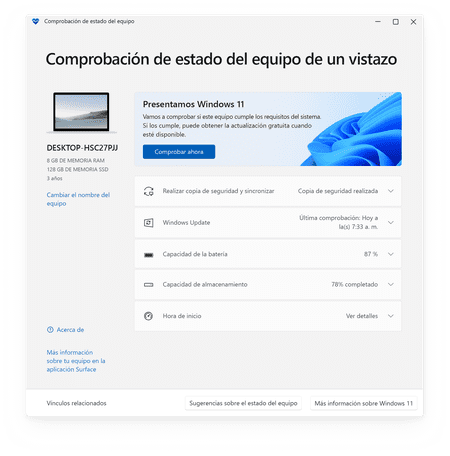
¿Cómo analizar la memoria RAM?
Con MemTest
Las fallas en la memoria RAM son una de las principales causas de inestabilidad en el sistema. Para analizar los módulos de memoria RAM puedes utilizar la herramienta MemTest. Algunas de las señales que pueden alertarte sobre un problema con esta memoria son los pantallazos azules que pueden aparecer al abrir algún programa o utilizar un videojuego, escuchar ruidos extraños o pitidos durante el arranque, que tu ordenador esté más lento de lo habitual, o si tienes problemas para abrir algunos archivos sin tener una causa aparente.
Una vez que sigas las instrucciones de instalación, descomprime el archivo .zip y ejecuta el archivo "imageUSB.exe". Luego, introduce una memoria USB vacía y graba en él la aplicación. Luego, reinicia el equipo sin quitar la USB, arrancando con el medio recién creado. Memtest86 se iniciará y comenzará a escanear la memoria RAM de tu PC para realizar el diagnóstico. Para más detalles, consulta la ficha: Cómo diagnosticar el estado de la RAM del PC con MemTest.
Con Diagnóstico de memoria de Windows
También puedes utilizar la herramienta Diagnóstico de memoria de Windows, incluida por defecto en Windows Vista y versiones posteriores. Para acceder a ella, simplemente presiona Windows + R, y cuando aparezca el cuadro de diálogo Ejecutar escribe el comando "mdsched.exe" y presiona Enter:
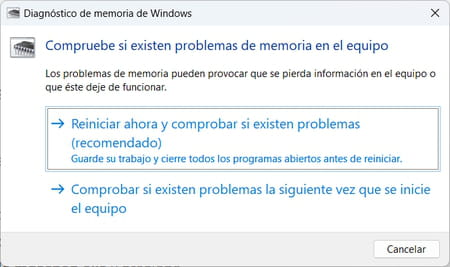
Incluso puedes analizar la memoria RAM desde un disco de reparación de Windows. Ultimate Boot CD también incluye herramientas destinadas para este propósito.
¿Cómo analizar un disco duro HDD?
En la actualidad, los discos duros están equipados con una tecnología llamada S.M.A.R.T. que permite obtener información sobre el propio dispositivo, así como su estado de salud. A continuación, algunas herramientas que utilizan esta tecnología para comprobar el estado de tu disco duro.
Nota: si la computadora no enciende, puedes instalar el disco duro en otro equipo (como disco esclavo o por medio de un adaptador USB) para realizar las pruebas.
HDD Health
HDD Health es una utilidad que tras su instalación puede verificar regularmente los atributos de salud S.M.A.R.T. y te alerta en caso de alguna anormalidad. Para acceder rápidamente a su menú de opciones, haz clic derecho sobre su icono en forma de disco duro ubicado en la barra de sistema (al costado del reloj). Enseguida, podrás comprobar el estado de salud de tu disco duro al hacer clic en la opción Show HDD Health. A continuación ve a la pestaña Drive > SMART Attributes.
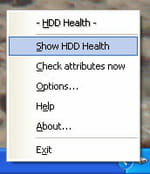
CrystalDiskInfo
CrystalDiskInfo es compatible con toda clase de discos duros. Al iniciar te informa sobre el estado de salud de tu disco duro, la temperatura a la que está funcionando, el tiempo que ha estado encendido, la velocidad de rotación, el tamaño de la caché, el número de serie, entre muchos otros detalles. Puede ser configurado para enviar alertas de mal funcionamiento, ya sea mediante sonidos o a tu casilla de correo electrónico.
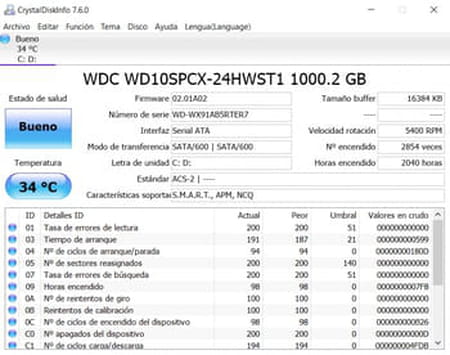
Core Temp Portable (64 bits)
Core Temp Portable (64 bits) lee los datos S.M.A.R.T. de tu disco duro y los envía a su base de datos en línea para compararlos con los valores registrados por modelos similares. Con base en esta información te dice el verdadero estado de salud de tu unidad.
HD Tune
HD Tune posee numerosas herramientas para evaluar el rendimiento de tu disco duro. Proporciona la tasa de transferencia de datos y el tiempo de acceso del disco duro. También tiene una pestaña en la que presenta la información S.MA.R.T. recopilada por la unidad e incluso puede hacer análisis a fondo de la unidad. Esto con el objeto de encontrar sectores defectuosos.
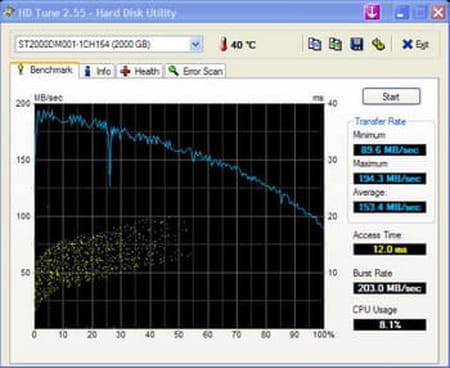
CrystalDiskMark
CrystalDiskMark permite evaluar el rendimiento de todas tus unidades de almacenamiento como discos de estado sólido, discos duros externos, memorias USB, etc.
¿Cómo analizar un disco SSD?
El software para evaluar el estado de los discos de estado sólido (SSD) es generalmente el mismo que se usa en los discos duros (HDD). Sin embargo, algunos desarrolladores y fabricantes ofrecen herramientas específicas, como las que se muestran a continuación.
SSD Life Pro
Este software pronostica el tiempo de vida de tu disco SSD. Puedes descargarlo desde el sitio web de SSD Life.
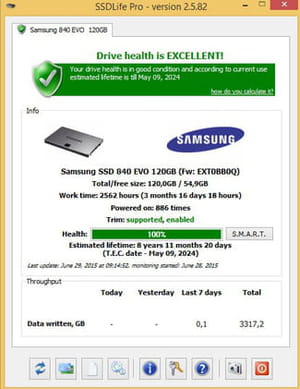
Samsung Magician Software
Samsung Magician Software es un programa diseñado específicamente para trabajar con discos SSD fabricados por la compañía Samsung. Puede ejecutar diversas pruebas de rendimiento y notificarte cuando esté disponible una actualización del firmware de la unidad. Puedes descargarlo desde la web de Samsung.
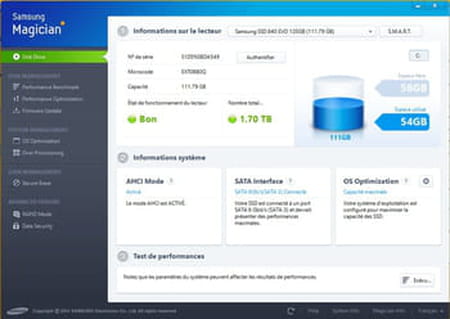
Kingston SSD Toolbox
Este programa es muy similar a los anteriores, pero fue específicamente creado para unidades de estado sólido Kingston. Puedes descargarlo desde la página web del fabricante.
¿Cómo saber el estado del CPU?
Hay una gran cantidad de programas que se encargan de someter el CPU de tu computadora a pruebas de esfuerzo con el propósito de comprobar la velocidad a la que trabaja. Estos programas también sirven para que los entusiastas del overclocking comprueben la estabilidad de su sistema tras llevar a cabo dicho proceso. A continuación algunos programas, junto con sus capturas de pantalla y enlaces de descarga.
CPU-Z
CPU-Z es uno de programas que brindan la más completa información sobre las características del CPU, como el procesador, la memoria RAM, el chipset de la placa madre y la tarjeta gráfica, entre otros.

Prime95
Prime95 también es un software muy utilizado en el overclocking, pues permite empujar al extremo el procesador y la memoria RAM. Esto sirve para detectar anomalías.
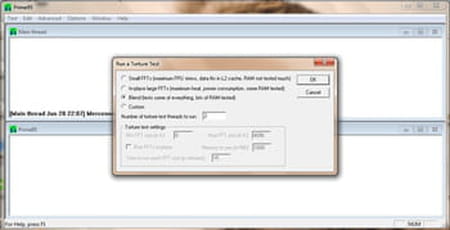
AMD Driver
AMD OverDrive sirve para hacer overclocking a los procesadores AMD, analiza tu sistema y detecta el modelo de tarjeta gráfica así como la versión de Windows. Si existe un nuevo controlador disponible, te ayudará a descargarlo y actualizar el sistema.
Descargar AMD Driver Auto-detect
¿Cómo verificar el estado de la placa madre?
CPU-M Benchmark es un programa que permite analizar el estado y la estabilidad del sistema. Somete a pruebas el procesador, el chipset y prácticamente todas las partes de la placa madre para detectar errores, bugs o componentes defectuosos.
Algunos fabricantes disponen de sus propios programas para comprobar el estado de la placa madre, la velocidad de los ventiladores, etc. Por ejemplo, ASUS PC Probe II es la herramienta del fabricante ASUSTeK destinada al diagnóstico de sus placas base.
¿Cómo comprobar el estado de la tarjeta gráfica?
Existen numerosas herramientas gratuitas para comprobar la capacidad de tu tarjeta gráfica. Se encargan en su mayoría de llevar a cabo pruebas de rendimiento y estabilidad.
CPU-Z para PC
CPU-Z para PC es un referente para comprobar el rendimiento gráfico. Además de mostrar información detallada del adaptador de vídeo, hace mediciones de temperatura, velocidad, uso de memoria, etc.
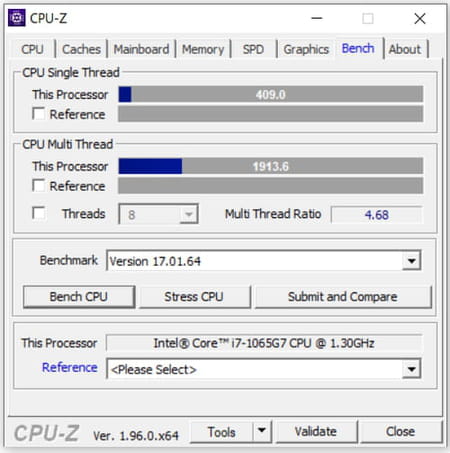
Furmark
Furmark simula un uso intensivo de la tarjeta gráfica para detectar problemas de estabilidad.
MSI Kombustor
MSI Kombustor está basado en Furmark, por lo que también puede llevar el adaptador gráfico a límites extremos. Informa en tiempo real el nivel de temperatura, carga del procesador gráfico, potencia, etc.
¿Cómo detectar un sobrecalentamiento del PC?
Existen diversos programas que te ayudan a monitorizar y detectar cambios bruscos en la temperatura de tu sistema. Estos son algunos de los más populares:
Core Temp Portable
Con Core Temp Portable puedes llevar el control de la temperatura de cada uno de los núcleos del procesador de tu PC. También puedes indicar en milisegundos la frecuencia de actualización del programa, si deseas que te avise cuando la temperatura llegue a niveles críticos de sobrecalentamiento.
Descargar Core Temp Portable
HW Monitor
HW Monitor es un sofware que cuenta con una interfaz intuitiva, y sirve para supervisar el estado de los principales componentes hardware de tu ordenador, incluyendo el procesador, el disco duro y la tarjeta gráfica. También puedes analizar de un vistazo los voltajes, la temperatura y la velocidad del ventilador, entre otras opciones.
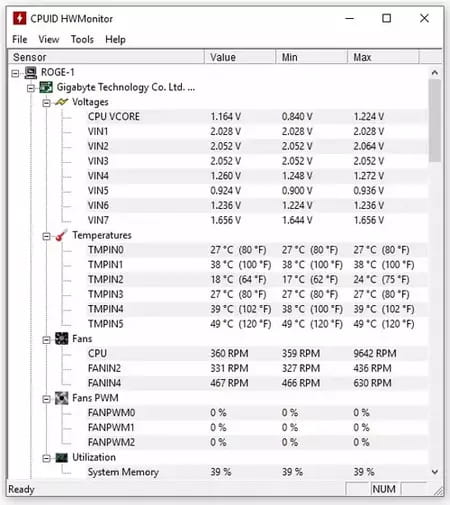
EVEREST Ultimate Edition
EVEREST Ultimate Edition es un programa que analiza a profundidad tu ordenador y te permite diagnosticar posibles problemas de funcionamiento. Además, te da la opción de configurar y optimizar su rendimiento.
Descargar EVEREST Ultimate Edition
¿Cómo comprobar el estado de las unidades USB y tarjetas de memoria?
H2testw
H2testw realiza pruebas de escritura en zonas aleatorias de la unidad con el fin de detectar anomalías. También sirve para encontrar la capacidad de almacenamiento real.
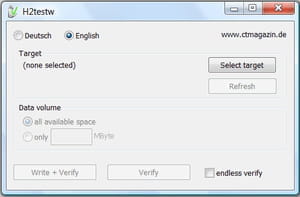
USB Flash Drive Tester
USB Flash Drive Tester hace pruebas en distintos tipos de unidades extraibles con el fin de detectar sectores defectuosos y errores en la capacidad de almacenamiento.
Descargar USB Flash Drive Tester
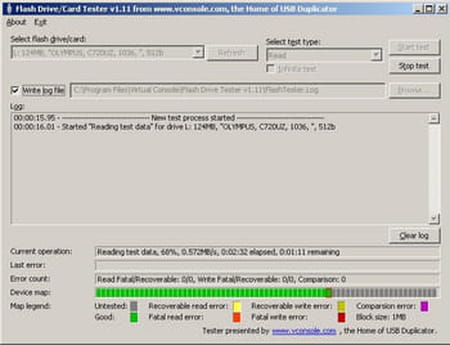
¿Cómo comprobar el funcionamiento de los ventiladores?
Core Temp Portable
Core Temp Portable, además de hacer un diagnóstico sobre el calentamiento de tu ordenador, también te permite cambiar la velocidad de los ventiladores internos de acuerdo con la temperatura del sistema. Esto ayuda a controlar el ruido de la computadora.
Desde la BIOS: ciertos fabricantes incluyen en la BIOS una opción para obtener información sobre los ventiladores y hacer algunos cambios en su configuración, para ello deberás dirigirte al manual de usuario de tu ordenador.
¿Cómo comprobar el estado del ratón ('mouse') y el teclado?
Si el ratón o el teclado de tu ordenador están fallando, debes seguir estos pasos:
- Verifica el hardware: desconecta los cables USB y espera unos segundos antes de volverlos a conectar, de preferencia en otro puerto USB si tienes varios disponibles. Si usas un concentrador USB entre el dispositivo y el ordenador, asegúrate de que el concentrador tenga alimentación; luego intenta conectar los dispositivos externos directamente a un puerto de tu PC.
- Verifica las conexiones inalámbricas: en tu teclado o mouse inalámbrico, busca el botón de Reiniciar y presiónalo. Desconecta el receptor inalámbrico USB y vuélvelo a conectar al cabo de 10 segundos.
- Desactiva y vuelve a activar el Bluetooth en tu ordenador: puedes escribir "Bluetooth" en la Barra de búsqueda para acceder a la configuración del mismo.
¿Cómo verificar el sonido de tu computadora?
Existen varios métodos para verificar el sonido de tu PC, sigue estos pasos en orden:
- Asegúrate de que todos los cables estén conectados.
- Revisa la salida del altavoz: haz clic en el icono de Altavoces en la barra de tareas y selecciona la flecha para desplegar la lista de dispositivos de audio y verifica que esté conectado al que utilizas.
- Ejecuta el Solucionador de problemas de audio: ve a Inicio y escribe "solucionador de problemas de audio" en la Barra de búsqueda y haz clic en Buscar y solucionar problemas con el reproductor de sonido. En la ventana emergente haz clic sobre el dispositivo que quieras diagnosticar y sigue las instrucciones en pantalla.
- Actualiza Windows: dirígete a Inicio > Configuración > Actualizaciones de Windows para verificar si existe alguna actualización disponible y sigue las instrucciones en pantalla.
- Revisa la configuración de sonido: mantén presionado el icono de Altavoces en la barra de tareas y selecciona Abrir mezclador de volumen. Asegúrate de que ningún control está silenciado. Después dirígete a Inicio > Configuración > Sistema > Sonido > Avanzado. Luego ve a Más configuración de sonido, selecciona el dispositivo de audio y haz clic en Propiedades. En la siguiente ventana verifica en la pestaña inferior que esté seleccionada la opción Usar este dispositivo (habilitar).
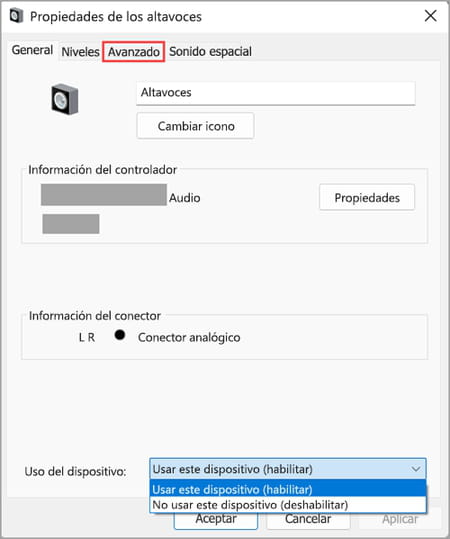
- Actualiza los controladores de audio: escribe "administrador de dispositivos" en la Barra de búsqueda y haz clic en él. Presiona en Controladores de sonido, vídeo y juegos. Haz clic derecho en la lista de tu tarjeta de sonido o dispositivo de audio, selecciona Buscar controladores automáticamente y sigue las instrucciones. Reinicia tu equipo. Si estos pasos no resolvieron el problema, visita el sitio web del fabricante del dispositivo e instala los controladores de audio o sonido más recientes.
¿Qué hacer si no arranca tu computadora?
Si tu computadora no arranca puedes intentar analizar sus componentes iniciando el equipo desde un soporte externo (USB, CD, tarjeta de memoria). Para analizar únicamente la memoria puedes utilizar MemTest86 o un live CD Linux que incluya una herramienta para comprobar la memoria (Ubuntu por ejemplo). También puedes arrancar la computadora con el disco de instalación de Windows. En el caso de que quieras analizar otros componentes puedes utilizar discos de rescate como Hiren's BootCD PE, o Ultimate Boot CD.

